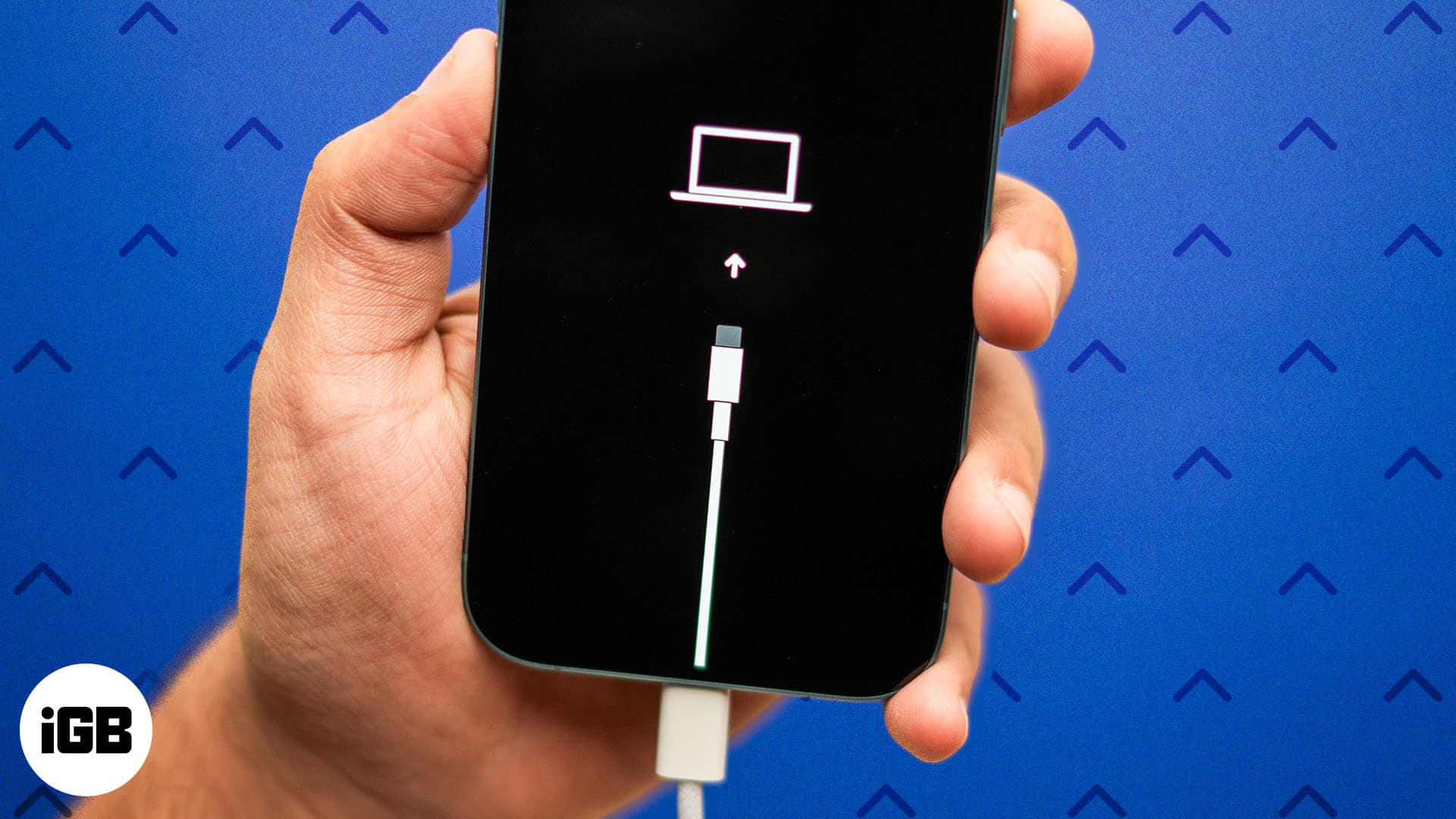A semmiből hallani egy dalt és megpróbálni beazonosítani a címét, még ma is rendszeres jelenség. iPhone-nal gyorsabban azonosíthatja a dalokat a Siri vagy a Shazam segítségével. A legújabb iOS-szoftverrel a felismert dalokat azonnal hozzáadhatja az Apple Musichoz. A nextpit megmutatja a legjobb trükköket a zenefelismerés használatához iPhone készüléken, és szinkronizálásához az Apple Music alkalmazással.
Hogyan lehet azonosítani a körülötted lévő dalokat a Shazam segítségével
iPhone vagy iPad készüléken a Shazam alkalmazáson, a Siri-en vagy egy harmadik féltől származó alkalmazáson keresztül azonosíthatja a körülötted lejátszott dalokat. Ezek közül a Shazam az elsődleges módszer, mivel a Siri használatával felismert dalok továbbra is hozzáadódnak a Shazam alkalmazáshoz.
A zenefelismerés elindításához Apple-eszközén először le kell töltenie a Shazam alkalmazást, ha még nem tette meg. Az alkalmazás akkor is működni fog, ha eszköze nem rendelkezik internetkapcsolattal, rögzíti a dal aláírását, és egyezteti a Shazam adatbázisával, amikor újra online lesz.
A következőképpen azonosíthatja a dalokat vagy számokat a Shazam használatával iPhone-ján:
- Töltse le a Shazam alkalmazás az App Store-ból.
- Nyissa meg a Shazam alkalmazást iPhone-on vagy iPaden.
- Alternatív megoldásként elérheti a Shazamot a vezérlőközpontból, ha hozzáadta.
- Érintse meg a Shazam gombot az azonosítás megkezdéséhez.
- A dal oldala automatikusan megjelenik, ha azonosítja és egyezteti.
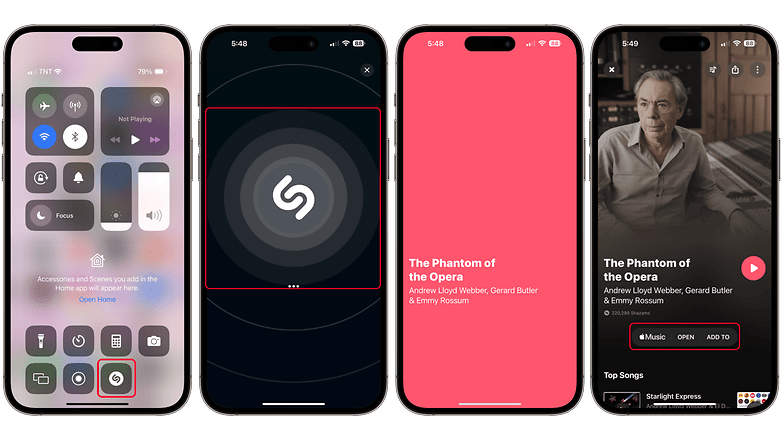
A dalok azonosításához telepítse a Shazamot, és nyissa meg a kezdőképernyőről vagy a vezérlőközpontból. / © nextpit
Ettől kezdve további dalrészletek jelennek meg, például előadó, album, Shazam száma stb. Lejátszhatja a teljes dalt, letöltheti vagy megnyithatja az Apple Music alkalmazásban.
A harmadik féltől származó streaming szolgáltatások is támogatottak, ahol megnyithatja a Shazam dalt a Spotify, a Deezer vagy a YouTube Music szolgáltatásban, feltéve, hogy beállította ezeket az alkalmazásokat a Shazam alkalmazással.
Hogyan lehet azonosítani a körülötted lévő dalokat a Siri asszisztens segítségével
A Shazam mellett az Apple Siri hangsegédje egy remek funkció, amely segít felfedezni a körülötted játszó dalt. A Shazammal is integrálható, de a felismert számok nem kerülnek automatikusan az Apple Music-ba.
Kövesse az alábbi lépésenkénti útmutatót a Siri dalfelismeréshez való használatához.
- Amikor hall egy dalt, hívja meg az asszisztenst a „Hey Siri” vagy „Siri” kimondásával, vagy aktiválja egy gombbal.
- Ezt követően kérdezze meg, mi a dal, miután hall egy sípolást vagy látja a Siri ikont.
- Az egyezés után egy daloldal jelenik meg a Shazamban egy dobozban.
-
Koppintson a négyzetre a dal Shazam alkalmazásban való megnyitásához.
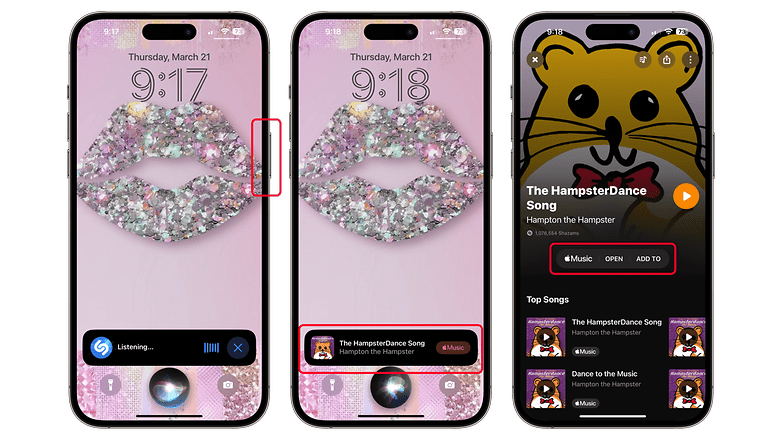
A Siri segítségével azonosíthatja a körülötted lejátszott ismeretlen dalokat, de a felismert dalok nem kerülnek automatikusan az Apple Music alkalmazásba. / © nextpit
Egy felismert dalt kezelhet úgy, hogy megnyitja az Apple Music alkalmazáson keresztül, vagy manuálisan hozzáadja egy kiválasztott lejátszási listához az Apple Music alkalmazásban.
Dalok automatikus hozzáadása vagy szinkronizálása a Shazamból az Apple Music lejátszási listához
A legújabb iOS 17.4-es szoftverfrissítésben lehetőség van felismert Shazam számok automatikus hozzáadására az Apple Music alkalmazáshoz a dedikált „My Shazam Tracks” lejátszási listán keresztül. Ugyanakkor a dal másik Apple Music lejátszási listához való manuális hozzáadásának funkciója is támogatott.
Az alábbiakban bemutatjuk, hogyan állíthatja be a Shazamot, hogy azonnal hozzáadja a felismert dalokat az Apple Music alkalmazásban.
- Nyissa meg a Shazam alkalmazást.
- Húzza felfelé az ujját a Saját zene képernyő megjelenítéséhez.
- Koppintson a Beállítások elemre vagy a fogaskerék ikonra a bal felső sarokban.
- Kapcsolja be a Shazam szinkronizálása az Apple Music alkalmazással kapcsolót.
- Ha még nem állította be, előfordulhat, hogy a rendszer felkéri a Könyvtár szinkronizálása funkció bekapcsolására.
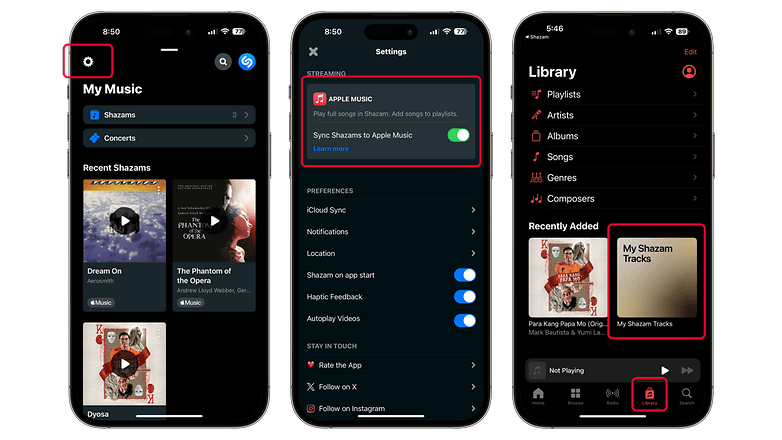
A Shazam felismert dalait automatikusan hozzáadhatja és szinkronizálhatja az Apple Music alkalmazással. / © nextpit
Az azonosított Shazam-dalok szinkronizálva lesznek az Apple Music „My Shazam Track” lejátszási listájával. A lejátszási listát a többi lejátszási listához hasonlóan rendezheti, például hozzáadhat egy dalt a kedvenceihez vagy eltávolíthatja a gyűjteményből.
Milyen módszert vagy alkalmazást használ a zenefelismeréshez Apple iPhone vagy iPad készülékén? Ossza meg velünk legjobb javaslatát vagy tippjét a megjegyzésekben.